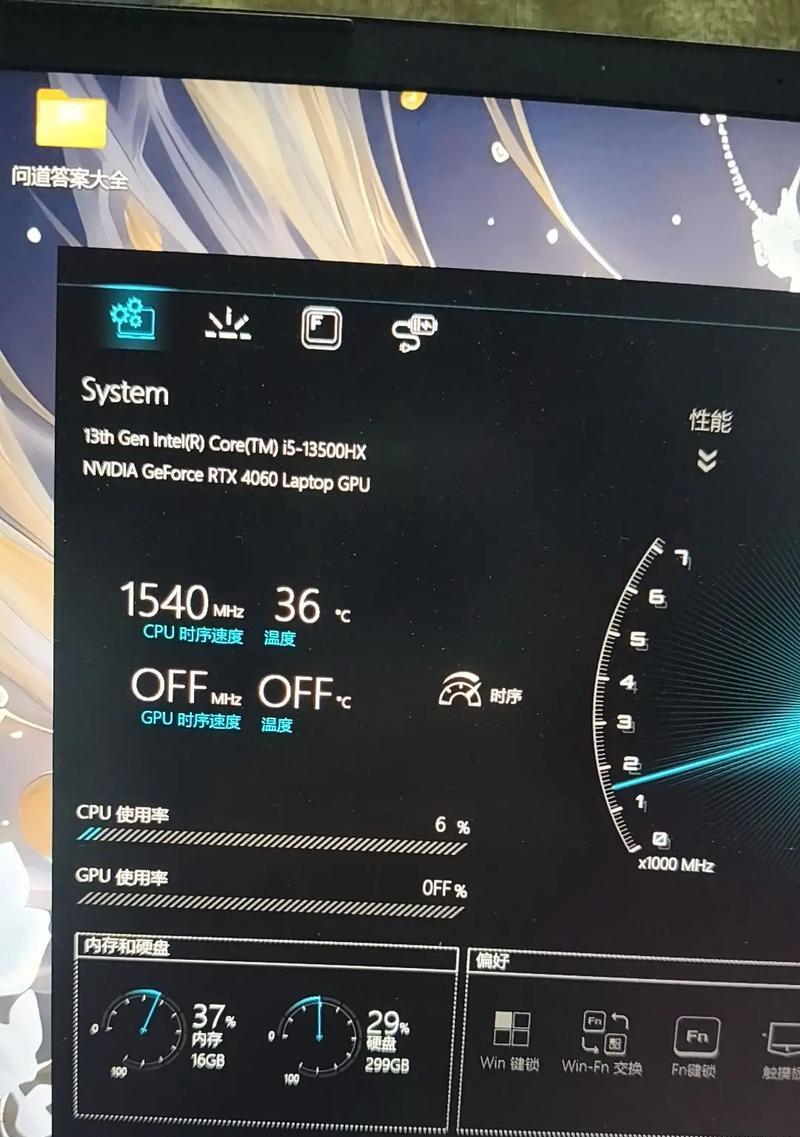固态硬盘作为一种高速存储设备,能够大幅度提升电脑的性能和响应速度。本文将介绍如何正确拆卸台式电脑中的固态硬盘,以帮助读者更好地理解和操作。

1.准备工作:确认固态硬盘型号和电脑类型
在开始拆卸之前,首先需要确认所使用的固态硬盘型号和自己的电脑类型,确保选择正确的拆卸方法。

2.关机并断开电源
在拆卸任何电脑硬件之前,一定要确保电脑已经完全关机,并且拔掉电源插头,以避免任何意外发生。
3.查找固态硬盘位置

根据自己电脑的型号和布局,找到固态硬盘所在的位置。通常,固态硬盘位于电脑主板附近的硬盘插槽上。
4.打开电脑主机箱
用螺丝刀打开电脑主机箱的固定螺丝,小心地将主机箱盖板打开,暴露内部硬件。
5.寻找固态硬盘连接线
在主机箱内部,寻找连接固态硬盘的SATA数据线和电源线。这些线缆通常连接在硬盘插槽的一侧。
6.断开数据线和电源线
小心地将SATA数据线和电源线从固态硬盘的接口上拔下来,确保不要用力过猛,避免损坏硬盘和线缆。
7.卸下固态硬盘
根据硬盘的安装方式,将固态硬盘从硬盘插槽上取下。有些插槽需要解开固定螺丝,有些则直接可推出。
8.清理灰尘和污垢
在拆卸固态硬盘的同时,也可以顺便清理电脑内部的灰尘和污垢,以保持良好的散热效果和延长电脑使用寿命。
9.安装新的固态硬盘(可选)
如果您想要更换一个新的固态硬盘,可以按照相同的步骤将其安装到电脑主板上。
10.连接数据线和电源线
将新的固态硬盘连接好SATA数据线和电源线,确保连接牢固且正确。
11.关上电脑主机箱
将主机箱盖板重新放回原位,并用螺丝刀将固定螺丝拧紧,以保证电脑内部的安全和稳定。
12.连接电源并开机
将电源插头重新插入,并开启电源开关。等待片刻,您的电脑就可以正常启动了。
13.检查固态硬盘连接情况
在开机后,打开电脑的设备管理器或磁盘管理工具,检查固态硬盘是否被成功识别,并且连接正常。
14.测试电脑性能
打开一些应用程序或进行一些常规操作,观察电脑的运行速度和响应时间是否有明显的提升。
15.结束语:固态硬盘拆卸完成
通过本教程的操作,您可以成功地拆卸并更换固态硬盘,提升台式电脑的性能和响应速度。请牢记关机断电的安全原则,并小心操作。祝您的电脑使用愉快!